パソコンやスマホなどでアプリからメールを送信する時のアドレスを入力する欄。
「TO」・「CC」・「BCC」の意味と使い方の紹介です。
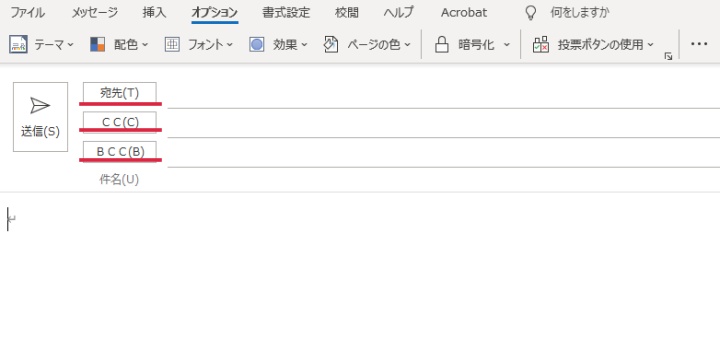
アドレス記入欄
「TO」・「CC」・「BCC」は3つとも送信先のアドレスを記入する欄です。
送信先に知られても良い宛先
「TO」・「CC」はメールの送信相手に表示されます。
TO(宛先)
「このメールはあなたに宛てて送信しています。」、「あなたとやり取りをしています」という相手に対してメールアドレスを指定します。
CC(共有先)
メールの内容を共有したい相手のメールアドレスを指定します。
送信先に知られたくない宛先
「BCC」は送信相手には表示したくない場合に使います。
BCC(表示されない共有先)
メールの内容を共有したい相手に送るのですが、他の送信先には表示されません。
メールの受信するメンバーに対して共有したい宛先は「CC」。メールを送信する者以外に伏せたいメンバーのメールアドレスは「BCC」に指定します。
意味と特徴
・TO(宛先):メールの送り先となるメールアドレスを入力します。
・CC(Carbon Copy)カーボン・コピーの略
複写という意味です。
「TO」の宛先へ送信するメール内容を共有したい相手のメールアドレスを入力します。
返信は不要だけれどメールの内容は把握してほしい場合に使用します。
「TO」と「CC」は送信されたメール内容が全員に表示されます。
・BCC(Blind Carbon Copy)ブラインド・カーボン・コピーの略
隠された複写と言う意味です。
「TO」・「CC」の宛先に送信したメール内容が他の者には知られずに共有したい相手のメールアドレスを入力します。
メールの受信者に対しBCCに入力された人のアドレスは表示されません。
送信者以外には表示されません。
※「BCC」で送られた相手が「TO」または「CC」に対して返信を行った場合は、返信先として含まれる相手にはメールアドレスが表示されます。
使い分け例
「TO」・「CC」・「BCC」はいずれもメールの送付先アドレスを入力しますが使い方に意味があります。
「TO」はそもそものメールを送りたい相手先のメールアドレスを記入します。※「TO」にアドレスが入力されていないと送信出来ません。
「CC」・「BCC」は、メール内容を共有したい場合に指定します。
「CC」の使い方
プロジェクトチーム内や上司など、受信者に対してCCのアドレスの人も内容は把握しているというメッセージにもなります。
「BCC」の使い方例
社内で大人数に情報共有するときや複数社の顧客へ一斉に送信する場合など、他のメールアドレスを表示する必要にないときなどに使います。
例えば、5名に一斉送信をしたいのだけれど、返信してほしいのは1名だけの場合は、返信してほしい1名をTOにします。
他4名は知り合い同士などでメールアドレスが見えても問題ない場合はCCに。
そうでない場合はBCCに設定します。
大量のメールアドレスをBCCに入れて一斉送信を行うと宛先に届いていない可能性が有ります。これは受信元のプロバイダやキャリアから迷惑メールと判定されてブロックされてしまう危険が有ります。
順番
宛先の順番もそのまま受信者には表示されます。
ちょっとしたことですが、この順番を気にする相手がいるかもしれません。
宛先を入力する際には、立場や役職が上の人を先に登録したほうが良いでしょう。
同じ役職ならより責任が重い人、関係性の深い人から登録しましょう。
おわりに
メールの宛先の意味について説明でした。
使い方を理解し使い分けをしましょう。

![メールの「TO」・「CC」・「BCC]の意味と使い方](https://nomadlive.net/wp-content/uploads/2023/10/3c8f422c3e0c09d58b18ea7a78118589.png)


コメント